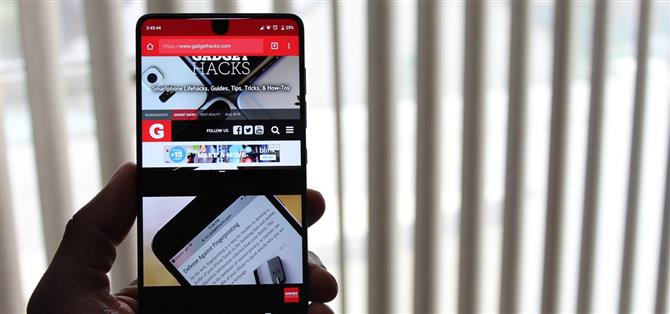Grâce aux commandes de mouvements d’Android Pie, des fonctionnalités telles que le mode d’écran partagé prennent désormais plusieurs étapes supplémentaires pour être activées. Cette modification est due à la barre de navigation réorganisée qui a supprimé le bouton Applications récentes. Heureusement, nous pouvons toujours le changer.
Avec quelques modifications dans les paramètres et l’aide d’une application, vous pouvez récupérer le geste d’applications anciennes à presse longue de Oreo, ce qui est beaucoup plus rapide que la façon dont il fonctionne dans Pie par défaut. Cela élimine les contrôles gestuels, mais pour certains, c’est le moyen préféré de gérer Android. Combinez ces étapes à notre astuce pour forcer toutes les applications à prendre en charge le mode écran partagé, et vous profiterez facilement de deux applications identiques, en doublant votre flux de travail.
Étape 1: ramener le bouton des applications récentes
Avant Android Pie, vous pouvez appuyer longuement sur le bouton des applications récentes pour activer le mode écran divisé. Si une application était déjà au premier plan, vous pouvez ensuite en choisir une autre dans la liste pour que les deux s’exécutent côte à côte. Mort simple.
Mais comme vous le savez, Android Pie a introduit un nouveau geste pour accéder à la vue multitâche (Vue d’ensemble). En conséquence, le bouton des applications récentes (le petit carré en bas à droite) a maintenant disparu. Cela signifie que, pour passer en mode écran divisé, vous devez maintenant glisser vers le haut sur le bouton d’accueil, appuyez sur l’icône située au-dessus d’une application dans le menu Présentation, choisissez « Écran partagé » dans le menu contextuel, puis sélectionnez une deuxième application dans le menu. .
Beaucoup plus difficile, non? Mais nous sommes ici pour résoudre ce problème. Donc, pour simplifier l’ensemble du processus, la première chose à faire est de désactiver les gestes d’Android Pie afin de ramener le bouton des applications récentes.
Entrez les paramètres et accédez à «Système». Choisissez « Gestes » et sélectionnez « Balayer vers le haut sur le bouton Accueil ». La désactivation de cette bascule ramènera les boutons de navigation antérieurs à Android, y compris la taille uniforme et le bouton des applications récentes.


Étape 2: Installation du raccourci d’écran divisé
En général, ramener le bouton des applications récentes suffirait, grâce à un raccourci caché. En appuyant longuement sur le bouton des applications récentes, vous pouvez lancer le mode écran divisé instantanément. Mais Google n’a pas ramené ce raccourci avec Android Pie (même si vous désactivez les gestes), et nous devons donc le faire.
- Ne manquez pas: 33 petites fonctionnalités Android que vous ignorez peut-être
Pour renvoyer ce raccourci, vous devez télécharger une application appelée Raccourci d’écran divisé. L’application est gratuite sur le Play Store et ne nécessite pas l’utilisation de root.
- Lien vers le magasin de lecture: raccourci d’écran divisé (gratuit)

Étape 3: Activer le raccourci d’écran divisé
Ouvrez le raccourci d’écran divisé et choisissez «Écran partagé», qui est désactivé. Il vous informera que vous devez activer son service d’accessibilité pour fonctionner, et un bouton vous dirigera vers la page. Une fois dans le menu Accessibilité, recherchez et sélectionnez « Raccourci d’écran divisé ». Activez la bascule, puis sélectionnez « OK » dans le menu contextuel pour activer le service.


Étape 4: Fractionner l’écran en deux étapes
Désormais, le mode écran partagé ne nécessite que deux étapes pour être activé. Avec une application ouverte, appuyez longuement sur le bouton des applications récentes pour passer en mode écran divisé. Choisissez une deuxième application sur l’écran de présentation. Vous aurez ensuite coupé votre écran avec succès en deux, avec deux applications de chaque côté.
 Déclencher un écran partagé sur Android Pie est maintenant beaucoup plus facile. Image par Jon Knight / Android Comment
Déclencher un écran partagé sur Android Pie est maintenant beaucoup plus facile. Image par Jon Knight / Android Comment
Avec l’écran divisé et le retour des boutons de navigation, il est beaucoup plus facile de profiter du multitâche intégré d’Android. Cette solution de contournement vous fait-elle haïr moins Android 9.0 Pie? Faites-nous savoir dans les commentaires ci-dessous.